WordPress(ワードプレス)のトラブル&解決

こんばんは。以前教えて頂いた、「サブドメインについても、サブドメインの頭にさらに文字を付けて別サイトを作ることができます。そして、サブドメイントップの下層にフォルダを作って、そこにワードプレスを設置すれば、別サイトはいくつでも作れます」
について教えて頂きたいです。色々やってみたのですが分からなくて・・・
さくらインターネットのサーバーコントロールパネルにログインして、「運用に便利なツール」の「ファイルマネージャー」でフォルダのツリーみたいな一覧が出るので、そこでフォルダを作るのかなぁと思ったのですが、どうもうまくできないのです。そもそもここで編集するのが間違ってるのかどうかも分かりません。
どうかよろしくお願い致します。
 以前に、すでに「設置ができた・・」ということでしたので、同じ要領でサイトを増やしていけます。
以前に、すでに「設置ができた・・」ということでしたので、同じ要領でサイトを増やしていけます。
本マニュアルの「?サーバー&ドメインの設定とワードプレスの設置」の9ページそのものをやっていただければ良いのです。
例えば、さくらサーバーを契約された時に自動的に作られるサブドメインがあります。
例えば http://abc.sakura.co.jp というものだったとして、最初にワードプレスで作ったサイトが http://abc.sakura.co.jp/wp-1/ だったとしたら、また9ページの要領でフォルダ名を変えて(たとえば http://abc.sakura.co.jp/wp-2/ などのように)インストールすれば新サイトがいくらでも作れます。
>「サブドメインの頭にさらに文字を付けて別サイトを作る」
↑これについては、さくらの規定で3つまでサーバーサブドメインが使える・・ということなので、例えば http://abc.sakura.co.jp を使ってさらに、http://xyz.abc.sakura.co.jp というサブドメインが作れます。
これは3ページからの要領です。ただ、そこまでしなくても、ジャンルが違うホームページ作成なら、60個も選べるドメインがあるわけですので、別のドメインでサブドメインを作ったほうが良いですし、同じ系統のジャンルで別サイトならば、最初に作った同じドメインでフォルダ名を変えてインストールすれば良いです。
もし、申し上げている意味が伝わらないようでしたら、私が設置いたしますので、専用フォームからご依頼くださいませ。
ファイルマネージャーは今回のお話には直接関係ありません。
ファイルマネージャーは、ドメイントップでサイトのトップページが開くようにしたい場合に使われれば良いです。
フォルダを作るのは、ワードプレスをインストールする時点で自動的に作られます(9ページの?を好きに入れるだけで勝手にフォルダが作られます)ので、ファイルマネージャーは不要です。
?を変えれば、違うフォルダ(別のホームページ)が何個でも作れる・・ということです。
もちろん、他社のテンプレートや自分で作ったオリジナルのHTMLファイルなどをアップロードする場合は、ファイルマネージャーを活用されれば良いです。
では、頑張ってください(^-^)
について教えて頂きたいです。色々やってみたのですが分からなくて・・・
さくらインターネットのサーバーコントロールパネルにログインして、「運用に便利なツール」の「ファイルマネージャー」でフォルダのツリーみたいな一覧が出るので、そこでフォルダを作るのかなぁと思ったのですが、どうもうまくできないのです。そもそもここで編集するのが間違ってるのかどうかも分かりません。
どうかよろしくお願い致します。
 以前に、すでに「設置ができた・・」ということでしたので、同じ要領でサイトを増やしていけます。
以前に、すでに「設置ができた・・」ということでしたので、同じ要領でサイトを増やしていけます。本マニュアルの「?サーバー&ドメインの設定とワードプレスの設置」の9ページそのものをやっていただければ良いのです。
例えば、さくらサーバーを契約された時に自動的に作られるサブドメインがあります。
例えば http://abc.sakura.co.jp というものだったとして、最初にワードプレスで作ったサイトが http://abc.sakura.co.jp/wp-1/ だったとしたら、また9ページの要領でフォルダ名を変えて(たとえば http://abc.sakura.co.jp/wp-2/ などのように)インストールすれば新サイトがいくらでも作れます。
>「サブドメインの頭にさらに文字を付けて別サイトを作る」
↑これについては、さくらの規定で3つまでサーバーサブドメインが使える・・ということなので、例えば http://abc.sakura.co.jp を使ってさらに、http://xyz.abc.sakura.co.jp というサブドメインが作れます。
これは3ページからの要領です。ただ、そこまでしなくても、ジャンルが違うホームページ作成なら、60個も選べるドメインがあるわけですので、別のドメインでサブドメインを作ったほうが良いですし、同じ系統のジャンルで別サイトならば、最初に作った同じドメインでフォルダ名を変えてインストールすれば良いです。
もし、申し上げている意味が伝わらないようでしたら、私が設置いたしますので、専用フォームからご依頼くださいませ。
ファイルマネージャーは今回のお話には直接関係ありません。
ファイルマネージャーは、ドメイントップでサイトのトップページが開くようにしたい場合に使われれば良いです。
フォルダを作るのは、ワードプレスをインストールする時点で自動的に作られます(9ページの?を好きに入れるだけで勝手にフォルダが作られます)ので、ファイルマネージャーは不要です。
?を変えれば、違うフォルダ(別のホームページ)が何個でも作れる・・ということです。
もちろん、他社のテンプレートや自分で作ったオリジナルのHTMLファイルなどをアップロードする場合は、ファイルマネージャーを活用されれば良いです。
では、頑張ってください(^-^)

はじめまして。最近、ホームページ作成やブログの作り方について調べ始めたところ、御社様のHPを知りました。今、参考にしているのが、「デザインサイトトレジャー」と「○○deホームページ」というサイトのふたつです。
後者のHPに、「Wordpressの長所と短所」という記事がありました。
http://www.blogdehp.jp/wordpress/
その中に、『短所3.フォームなどの追加機能には、システム開発が必要』という指摘がありました。
■質問1
御社様は現在作られているHPの全てをワードプレスで作られているのでしょうか?
■質問2
フォームなどの追加機能の必要性を御社様はワードプレスを使っていて感じますか?
御社様のホームページを閲覧して大変素晴らしい出来栄えだと感じていますので、御社様がこのソフトで必要かつ十分と太鼓判を押していただけると大変な安心感が得られます。
まだ御社様の商品を購入前にも関わらず質問させていただきました。お時間の許すときで結構ですので教えていただけると幸いです。
以上、宜しくお願い致します。
 まず質問2の件
まず質問2の件
↓ワードプレスに、メールフォームは簡単に設置できます。
http://affiliate.nufufu.com/archives/594
ワードプレスの良さは、世界中の開発者が協力して「プラグイン」という形でドンドン新機能を追加してくれることです。
しかも全て無料で設置出来て無料で使えます。(サーバーやドメイン代は必要ですが)。ただし、ワードプレスが用意しているマニュアルが、初心者向けではなく分かりにくいので私が作りました。それでも分からなければメールや電話でサポートできますし、私が設置したり修正しております。
「○○deホームページ」のサイトも拝見いたしましたが、自社商品を売りたいわけですので他社商品のデメリットを強調するのは当然です。しかし、情報が古すぎましたね(^-^)メールフォームが使えなかったのは5年くらい前のお話じゃないでしょうか。
しかも、ワードプレスで用意していなかったとしても、今は無料でフォームサービスを提供している会社がたくさんありますので、その会社で作ったフォーム用タグをワードプレスの記事にコピペすれば良いだけのお話です。
質問1ですが、私はホームページデザイナーですので、今は自分で完全オリジナルのHTMLとCSSで作ったりしますし、ワードプレスも使いますし、MT(ムーバブルタイプ)という別の無料ソフトも使います。
有料ソフトは、画像加工ソフト以外は一切使いません。(無料の画像加工ソフトでも良い物もあります。)
そういう時代なのです。「初心者は有料ソフトでないと良いサイトは作れない・・」というのは、もう10年以上も前のお話です。(大事なのはイメージ画像とキャッチコピーと内容です)
「○○deホームページ」は料金が高すぎます。例えば、お客様から提供された文章や写真でサイト作成を全ておまかせで受注・・完全オリジナルのサイト作成・・というサービスならば、私も5万円前後で承っております。
ただし、「○○deホームページ」は自分で記事を作成していくタイプのようですが、それで「5万円の初期費用と維持費が毎月5千円」は、私から見たら詐欺的に感じてしまいます。最高のワードプレスが無料なんですから・・
「デザインサイトトレジャー」は、ワードプレス設置導入は私が代行できます。SEOの効果も同じです。ホームページにも書きましたが、現代の検索エンジンは精度が高いので、もうツールでSEOに差が出るようなことはありません。そんなものは通用しない時代になりました。SEOの重要ポイントは、タイトルと本文ヘのキーワードの散りばめと、外部リンクです。
>御社様がこのソフトで必要かつ十分と太鼓判を押して・・
↑例えば、セールスレターやチラシページのようなものには不向きですが、一般的なホームページやブログでしたら、ワードプレスは間違いなく世界最高です(^-^)
でも、大事なのはイメージ画像と内容とキーワードの散りばめです。ソフトに頼っても良いサイトは出来ません。イメージ画像は、フリー画像もネット上で入手できますし、
http://jp.fotolia.com/
↑「フォトリア」などで100円くらいで最高の写真が買えます。
では、頑張ってください(^-^)
後者のHPに、「Wordpressの長所と短所」という記事がありました。
http://www.blogdehp.jp/wordpress/
その中に、『短所3.フォームなどの追加機能には、システム開発が必要』という指摘がありました。
■質問1
御社様は現在作られているHPの全てをワードプレスで作られているのでしょうか?
■質問2
フォームなどの追加機能の必要性を御社様はワードプレスを使っていて感じますか?
御社様のホームページを閲覧して大変素晴らしい出来栄えだと感じていますので、御社様がこのソフトで必要かつ十分と太鼓判を押していただけると大変な安心感が得られます。
まだ御社様の商品を購入前にも関わらず質問させていただきました。お時間の許すときで結構ですので教えていただけると幸いです。
以上、宜しくお願い致します。
 まず質問2の件
まず質問2の件↓ワードプレスに、メールフォームは簡単に設置できます。
http://affiliate.nufufu.com/archives/594
ワードプレスの良さは、世界中の開発者が協力して「プラグイン」という形でドンドン新機能を追加してくれることです。
しかも全て無料で設置出来て無料で使えます。(サーバーやドメイン代は必要ですが)。ただし、ワードプレスが用意しているマニュアルが、初心者向けではなく分かりにくいので私が作りました。それでも分からなければメールや電話でサポートできますし、私が設置したり修正しております。
「○○deホームページ」のサイトも拝見いたしましたが、自社商品を売りたいわけですので他社商品のデメリットを強調するのは当然です。しかし、情報が古すぎましたね(^-^)メールフォームが使えなかったのは5年くらい前のお話じゃないでしょうか。
しかも、ワードプレスで用意していなかったとしても、今は無料でフォームサービスを提供している会社がたくさんありますので、その会社で作ったフォーム用タグをワードプレスの記事にコピペすれば良いだけのお話です。
質問1ですが、私はホームページデザイナーですので、今は自分で完全オリジナルのHTMLとCSSで作ったりしますし、ワードプレスも使いますし、MT(ムーバブルタイプ)という別の無料ソフトも使います。
有料ソフトは、画像加工ソフト以外は一切使いません。(無料の画像加工ソフトでも良い物もあります。)
そういう時代なのです。「初心者は有料ソフトでないと良いサイトは作れない・・」というのは、もう10年以上も前のお話です。(大事なのはイメージ画像とキャッチコピーと内容です)
「○○deホームページ」は料金が高すぎます。例えば、お客様から提供された文章や写真でサイト作成を全ておまかせで受注・・完全オリジナルのサイト作成・・というサービスならば、私も5万円前後で承っております。
ただし、「○○deホームページ」は自分で記事を作成していくタイプのようですが、それで「5万円の初期費用と維持費が毎月5千円」は、私から見たら詐欺的に感じてしまいます。最高のワードプレスが無料なんですから・・
「デザインサイトトレジャー」は、ワードプレス設置導入は私が代行できます。SEOの効果も同じです。ホームページにも書きましたが、現代の検索エンジンは精度が高いので、もうツールでSEOに差が出るようなことはありません。そんなものは通用しない時代になりました。SEOの重要ポイントは、タイトルと本文ヘのキーワードの散りばめと、外部リンクです。
>御社様がこのソフトで必要かつ十分と太鼓判を押して・・
↑例えば、セールスレターやチラシページのようなものには不向きですが、一般的なホームページやブログでしたら、ワードプレスは間違いなく世界最高です(^-^)
でも、大事なのはイメージ画像と内容とキーワードの散りばめです。ソフトに頼っても良いサイトは出来ません。イメージ画像は、フリー画像もネット上で入手できますし、
http://jp.fotolia.com/
↑「フォトリア」などで100円くらいで最高の写真が買えます。
では、頑張ってください(^-^)

こんにちは。サーバーを取得し、早速ワードプレスでホームページ作成の作業を始めているところです。
その中で、どうしても"ブログ"っぽさが出ていてとても気になります。シンプルな、わかりやすいスタイルのホームページに仕上げるには、どのようなことに気をつければよいのでしょうか?
よろしくお願いいたします。
 ポイントはいくつかあります。
ポイントはいくつかあります。
・サイドバーの設定
サイドバーに項目がゴチャゴチャ入っていたり、特に「月間アーカイブ」や「最近のブログ記事」があるといかにもブログっぽくなります。
本書にサイドバーの設定法が書いてありますので、色々やってみてください。シンプルなのがよろしければ、「カテゴリ」の枠だけをウィジェットの設定で入れてみてください。
間違っても壊れませんので、操作や設定は色々変えながら試していただきたいですが、それでも上手くいかない場合は、私が操作しますので、「ここをこうしたい」と明確に言っていただき、ワードプレスのログイン情報(ログインURL・ユーザー名・パスワード)をお知らせいただければ、私が修正いたします。
・先に本文や写真を入れておく
記事を投稿する前にデザインを選んでもイメージがわかなかったり、実際に記事を書いたらバランスがおかしくなることがあります。
出来れば先に、仮でも良いので本文と写真を入れておいた方が、デザインとの相性も判断しやすくなります。
・本文の文字の色と大きさを変えてみる
文字が小さいと、ブログっぽく見える傾向がありますので、文字色を濃くして少しサイズを大きくして見ましょう。
・ブログでないのであれば、もちろんコメント設定も解除しましょう。
以上をまずやってみていただきたいですが、当然、実際のサイトを見てみないと私もアドバイスできませんので、次回からはサイトアドレスをお知らせください。
また、イメージカラーが決まっていれば、他のデザインも提案するような形で私が試作してみてもいいです。
では、頑張ってください(^-^)
その中で、どうしても"ブログ"っぽさが出ていてとても気になります。シンプルな、わかりやすいスタイルのホームページに仕上げるには、どのようなことに気をつければよいのでしょうか?
よろしくお願いいたします。
 ポイントはいくつかあります。
ポイントはいくつかあります。・サイドバーの設定
サイドバーに項目がゴチャゴチャ入っていたり、特に「月間アーカイブ」や「最近のブログ記事」があるといかにもブログっぽくなります。
本書にサイドバーの設定法が書いてありますので、色々やってみてください。シンプルなのがよろしければ、「カテゴリ」の枠だけをウィジェットの設定で入れてみてください。
間違っても壊れませんので、操作や設定は色々変えながら試していただきたいですが、それでも上手くいかない場合は、私が操作しますので、「ここをこうしたい」と明確に言っていただき、ワードプレスのログイン情報(ログインURL・ユーザー名・パスワード)をお知らせいただければ、私が修正いたします。
・先に本文や写真を入れておく
記事を投稿する前にデザインを選んでもイメージがわかなかったり、実際に記事を書いたらバランスがおかしくなることがあります。
出来れば先に、仮でも良いので本文と写真を入れておいた方が、デザインとの相性も判断しやすくなります。
・本文の文字の色と大きさを変えてみる
文字が小さいと、ブログっぽく見える傾向がありますので、文字色を濃くして少しサイズを大きくして見ましょう。
・ブログでないのであれば、もちろんコメント設定も解除しましょう。
以上をまずやってみていただきたいですが、当然、実際のサイトを見てみないと私もアドバイスできませんので、次回からはサイトアドレスをお知らせください。
また、イメージカラーが決まっていれば、他のデザインも提案するような形で私が試作してみてもいいです。
では、頑張ってください(^-^)

こんにちは。http://○○○.comというサイトを今作っています。初めて作っているので、イマイチまだうまく出来ないのですが...。
1、ワードプレスの固定ページの、表示の順番は変えられないのでしょうか?
今は、左から、おうちで簡単!親子で楽しめる工作、お絵かき、季節の工作...、と6つあるのですが、順番を変えて表示したいのですが...。出来ますか?
2、それから、右のサイドバーのカテゴリー欄から、作品ページに入ろうとすると、題目の左横に、全部に、「Archive for」 という表記が出てるのですが、これを消したいんですが、どうやったら消せますか?
よろしくお願いしますm(_ _)m
 1、固定ページの並び順の変更はできます。添付ファイルで解説いたしましたが、各固定ページで、「ページ属性」の中の「順序」で番号を指定します。
1、固定ページの並び順の変更はできます。添付ファイルで解説いたしましたが、各固定ページで、「ページ属性」の中の「順序」で番号を指定します。
そして、ウィジェットの設定で「個別ページ」の「並び順」の選択肢を「ページ順序」に変えて保存することで、並び順は自由に変えることができます。
詳しくは添付ファイルの図解をご覧ください。
2、Archive(アーカイブ)とは「まとめ」という意味なので、「まとめファイルより」という表示なんですが、これはデザインの種類(デザイン作者)によって決められたことなので、消せないんです。
ただし、私が設定ファイルを全部細かく見ていけば消せる可能性が高いですので、よろしければ、ワードプレスのログイン情報を教えらせください。
100%消せる保証はないですが、よろしければやってみます。
1、ワードプレスの固定ページの、表示の順番は変えられないのでしょうか?
今は、左から、おうちで簡単!親子で楽しめる工作、お絵かき、季節の工作...、と6つあるのですが、順番を変えて表示したいのですが...。出来ますか?
2、それから、右のサイドバーのカテゴリー欄から、作品ページに入ろうとすると、題目の左横に、全部に、「Archive for」 という表記が出てるのですが、これを消したいんですが、どうやったら消せますか?
よろしくお願いしますm(_ _)m
 1、固定ページの並び順の変更はできます。添付ファイルで解説いたしましたが、各固定ページで、「ページ属性」の中の「順序」で番号を指定します。
1、固定ページの並び順の変更はできます。添付ファイルで解説いたしましたが、各固定ページで、「ページ属性」の中の「順序」で番号を指定します。そして、ウィジェットの設定で「個別ページ」の「並び順」の選択肢を「ページ順序」に変えて保存することで、並び順は自由に変えることができます。
詳しくは添付ファイルの図解をご覧ください。
2、Archive(アーカイブ)とは「まとめ」という意味なので、「まとめファイルより」という表示なんですが、これはデザインの種類(デザイン作者)によって決められたことなので、消せないんです。
ただし、私が設定ファイルを全部細かく見ていけば消せる可能性が高いですので、よろしければ、ワードプレスのログイン情報を教えらせください。
100%消せる保証はないですが、よろしければやってみます。

昨日の今日で申し訳ありませんが、ワードプレスへログインできないのです。ユーザー名とパスワードは間違えないはずなのですが、「該当するユーザー情報がデータベースに存在しません。」と出ます。なぜでしょうか?
あと、もうひとつ...。今の段階でしたら、ドメインの修正をしてもかまいませんでしょうか。○○○-engにしたいと思います。この修正なら私もできると思うのですが、これをいじって他に影響が出ないかおうかがいしたいと思います。
たひたび申し訳ありません。お時間ある時に教えていただけたら幸いです。
 1、私も再度確認しましたがログインは問題なくできましたよ。
1、私も再度確認しましたがログインは問題なくできましたよ。
http://○○○.com/wp/wp-login.php
ユーザー名:○○○ パスワード:○○○
もしかして、ログインデータを手打ちで入れていないでしょうか。
テキストファイルやエクセルで管理して、そこからコピペで入れるようにすれば、早いし間違うこともないです。また、データーベースのパスワードや、サーバーのログイン情報なども同じ管理表で管理されると良いです。
2、それとドメインは一度取得したら修正はできません。新規ドメインをまた取らないといけません。
ですので先日↓このようにお話しました。
-------------------------------------------
私だったら、例えばグループの代表サイトを独自ドメインhttp://○○○.com/で取って作って、英語教室をサブドメインhttp://english.○○○.com/で作ったり、子供向け学習塾ならサブドメインhttp://children.○○○.com/で作り、スタッフがブログを書けるようにサブドメインhttp://blog.○○○.com/というふうに、私なら作ります。
これなら費用はドメイン1個分で良いですし、同ジャンルで同ドメインで統一しコンテンツが増えるので検索エンジンからの評価が高まるからです。
------------------------------------------
ちなみに
http://○○○.com/
が短すぎて嫌な場合は、
http://www.○○○.com/
というアドレスでも同じページが開けます。ただし、バックリンクを送る時はどちらかに決めて統一しましょう。
私ならば、
http://www.○○○.com/
にします。
wwwがサブドメインと思っていただいても良いです。
ですので、私の総合サイトは
http://www.horipage.com/
で、ブログは
http://blog.horipage.com/
です。他にもサブドメインで関連サイトを何個か作っています。
関連が無いジャンルのサイトは別ドメインで作っています。
もしそうされるなら、○○○.comは削除して、ワードプレスもアンインストールして、ファイルマネージャーでwpフォルダも削除してから、新規ドメインを取ってまたやり直しましょう。
では、頑張ってください(^-^)
あと、もうひとつ...。今の段階でしたら、ドメインの修正をしてもかまいませんでしょうか。○○○-engにしたいと思います。この修正なら私もできると思うのですが、これをいじって他に影響が出ないかおうかがいしたいと思います。
たひたび申し訳ありません。お時間ある時に教えていただけたら幸いです。
 1、私も再度確認しましたがログインは問題なくできましたよ。
1、私も再度確認しましたがログインは問題なくできましたよ。http://○○○.com/wp/wp-login.php
ユーザー名:○○○ パスワード:○○○
もしかして、ログインデータを手打ちで入れていないでしょうか。
テキストファイルやエクセルで管理して、そこからコピペで入れるようにすれば、早いし間違うこともないです。また、データーベースのパスワードや、サーバーのログイン情報なども同じ管理表で管理されると良いです。
2、それとドメインは一度取得したら修正はできません。新規ドメインをまた取らないといけません。
ですので先日↓このようにお話しました。
-------------------------------------------
私だったら、例えばグループの代表サイトを独自ドメインhttp://○○○.com/で取って作って、英語教室をサブドメインhttp://english.○○○.com/で作ったり、子供向け学習塾ならサブドメインhttp://children.○○○.com/で作り、スタッフがブログを書けるようにサブドメインhttp://blog.○○○.com/というふうに、私なら作ります。
これなら費用はドメイン1個分で良いですし、同ジャンルで同ドメインで統一しコンテンツが増えるので検索エンジンからの評価が高まるからです。
------------------------------------------
ちなみに
http://○○○.com/
が短すぎて嫌な場合は、
http://www.○○○.com/
というアドレスでも同じページが開けます。ただし、バックリンクを送る時はどちらかに決めて統一しましょう。
私ならば、
http://www.○○○.com/
にします。
wwwがサブドメインと思っていただいても良いです。
ですので、私の総合サイトは
http://www.horipage.com/
で、ブログは
http://blog.horipage.com/
です。他にもサブドメインで関連サイトを何個か作っています。
関連が無いジャンルのサイトは別ドメインで作っています。
もしそうされるなら、○○○.comは削除して、ワードプレスもアンインストールして、ファイルマネージャーでwpフォルダも削除してから、新規ドメインを取ってまたやり直しましょう。
では、頑張ってください(^-^)

先日はアドバイスありがとうございました。
ホームページ作成の、ワードプレスの使い方で1つ質問させてください。自分のホームページの段落にジャンプさせるにはどうしたら良いのでしょうか?
イメージとしては、カテゴリ?で一覧を作りクリックしたら、その段落を表示するようにしたいのですが。よろしくお願いいたします。
 すみません。私の理解力不足で申し訳ございませんが、ご質問の意味が正確に理解できませんでした。
すみません。私の理解力不足で申し訳ございませんが、ご質問の意味が正確に理解できませんでした。
「段落」というのは個別ページのことでいいでしょうか。投稿ページのことでしょうか。もしよろしければ、実際のサイトの「○○の文章の○○の部分を○○したい」というふうに、具体的にお知らせいただけますと幸いでございます。
例えば、「現在個別ページが○ページ、投稿記事が○ページあって、それをサイドバーに全部一覧で表示させ、クリックしたらそのページが見れるようにしたい」などです。
ちなみに、マニュアルの中で「サイドバーの設定」がありますが、「ウィジェット」の設定で、「個別ページ」や「最近の投稿」を入れてあげれば、各ページへのリンクがサイドバーに表示されますので、クリックすればジャンプ出来ます。
もし、お聞きになられたいことが違うようでしたら、まず、ご要望を具体的にお知らせいただきたいのと、ワードプレスのログイン情報もお知らせくださいませ。
ホームページ作成の、ワードプレスの使い方で1つ質問させてください。自分のホームページの段落にジャンプさせるにはどうしたら良いのでしょうか?
イメージとしては、カテゴリ?で一覧を作りクリックしたら、その段落を表示するようにしたいのですが。よろしくお願いいたします。
 すみません。私の理解力不足で申し訳ございませんが、ご質問の意味が正確に理解できませんでした。
すみません。私の理解力不足で申し訳ございませんが、ご質問の意味が正確に理解できませんでした。「段落」というのは個別ページのことでいいでしょうか。投稿ページのことでしょうか。もしよろしければ、実際のサイトの「○○の文章の○○の部分を○○したい」というふうに、具体的にお知らせいただけますと幸いでございます。
例えば、「現在個別ページが○ページ、投稿記事が○ページあって、それをサイドバーに全部一覧で表示させ、クリックしたらそのページが見れるようにしたい」などです。
ちなみに、マニュアルの中で「サイドバーの設定」がありますが、「ウィジェット」の設定で、「個別ページ」や「最近の投稿」を入れてあげれば、各ページへのリンクがサイドバーに表示されますので、クリックすればジャンプ出来ます。
もし、お聞きになられたいことが違うようでしたら、まず、ご要望を具体的にお知らせいただきたいのと、ワードプレスのログイン情報もお知らせくださいませ。

先生いつもご回答ありがとうございます。またまたワードプレスの使い方で2点、質問させてください。
・1点目は、サイドバーの設定ですが、「最近の投稿」を止めて「リンク」だけにする方法はどうすればいいでしょうか。
・2点目は、私が選んだデザインテーマで自動的についている先頭のTYPE YOUR SEARCHとは、必要なものでしょうか。
最後のコメント以降と共に削除したいと思っていますが、方法をご教授頂きたいと思っています。
 サイドバーの設定についてですが、メインメニューの「外観」→「ウィジェット」の設定の中で、ドラッグ&ドロップで、右枠から左枠へ不要なモノを外してください。
サイドバーの設定についてですが、メインメニューの「外観」→「ウィジェット」の設定の中で、ドラッグ&ドロップで、右枠から左枠へ不要なモノを外してください。
ただし、デザインによっては作者が、サイドバーの項目を固定する設定にしているタイプもありますので、ご自分で外せず、どうしても外したいものがある場合は、私がPHPファイルに直接手を加えて修正します。
>先頭のTYPE YOUR SEARCH・・
↑ですが、選ばれたデザインと一体になっておりますので、このデザインでは消すことはできません。どうしても消したい場合は、私が特別にPHPファイルを操作しますが、基本的には良い物なので残した方が良いでしょう。
TYPE YOUR SEARCH(サイト内検索)は、訪問者さんにとって使い勝手が良い機能ですのでそのままの方が良いでしょう。
ちなみに、私のサイトでログ(使用経歴)確認をすると、ものすごい回数で「サイト内検索」が使われています。本当に「情報の探し物」をしている人にとっては良い機能なんです。
コメント設定ですが、メインメニューの「設定」→「ディスカッション」のなかで、上から2個目と3個目の
「□ 他のブログからの通知 (ピンバック・トラックバック) を受け付ける 」
「□ 新しい投稿へのコメントを許可する 」
↑この二つについて、チェックを外して「変更を保存」してください。
ただし、それだけですと、すでにコメント可の状態で、記事やページを作成してしまった場合は、上記のチェック欄を外してもコメント欄は消えません。
その場合は、いったんまたコメント可の設定(チェックを入れる)にしてから投稿済みの個別記事ごとの設定でコメント不可にして、記事を更新しましょう。
記事を書く画面がありますが、一番下に「ディスカッション」の枠があって「□ コメントの投稿を許可する。」などのチェックがありますが、チェックを外して「更新」すると良いです。
※「ディスカッション」の枠が表示されていない場合もありますが、その時は画面右上に「表示オプション」がありますので、それをクリックすると「ディスカッション」という項目があります。それをクリックして「表示オプション」を閉じると、先ほどお話した記事投稿欄の部分の下に「ディスカッション」の枠が表れます。
以上によって、個別記事もチェックを外したら、最後にまたメインメニューの「設定」→「ディスカッション」のなかで、上から2個目と3個目のチェックを外して「変更を保存」してください。
・1点目は、サイドバーの設定ですが、「最近の投稿」を止めて「リンク」だけにする方法はどうすればいいでしょうか。
・2点目は、私が選んだデザインテーマで自動的についている先頭のTYPE YOUR SEARCHとは、必要なものでしょうか。
最後のコメント以降と共に削除したいと思っていますが、方法をご教授頂きたいと思っています。
 サイドバーの設定についてですが、メインメニューの「外観」→「ウィジェット」の設定の中で、ドラッグ&ドロップで、右枠から左枠へ不要なモノを外してください。
サイドバーの設定についてですが、メインメニューの「外観」→「ウィジェット」の設定の中で、ドラッグ&ドロップで、右枠から左枠へ不要なモノを外してください。ただし、デザインによっては作者が、サイドバーの項目を固定する設定にしているタイプもありますので、ご自分で外せず、どうしても外したいものがある場合は、私がPHPファイルに直接手を加えて修正します。
>先頭のTYPE YOUR SEARCH・・
↑ですが、選ばれたデザインと一体になっておりますので、このデザインでは消すことはできません。どうしても消したい場合は、私が特別にPHPファイルを操作しますが、基本的には良い物なので残した方が良いでしょう。
TYPE YOUR SEARCH(サイト内検索)は、訪問者さんにとって使い勝手が良い機能ですのでそのままの方が良いでしょう。
ちなみに、私のサイトでログ(使用経歴)確認をすると、ものすごい回数で「サイト内検索」が使われています。本当に「情報の探し物」をしている人にとっては良い機能なんです。
コメント設定ですが、メインメニューの「設定」→「ディスカッション」のなかで、上から2個目と3個目の
「□ 他のブログからの通知 (ピンバック・トラックバック) を受け付ける 」
「□ 新しい投稿へのコメントを許可する 」
↑この二つについて、チェックを外して「変更を保存」してください。
ただし、それだけですと、すでにコメント可の状態で、記事やページを作成してしまった場合は、上記のチェック欄を外してもコメント欄は消えません。
その場合は、いったんまたコメント可の設定(チェックを入れる)にしてから投稿済みの個別記事ごとの設定でコメント不可にして、記事を更新しましょう。
記事を書く画面がありますが、一番下に「ディスカッション」の枠があって「□ コメントの投稿を許可する。」などのチェックがありますが、チェックを外して「更新」すると良いです。
※「ディスカッション」の枠が表示されていない場合もありますが、その時は画面右上に「表示オプション」がありますので、それをクリックすると「ディスカッション」という項目があります。それをクリックして「表示オプション」を閉じると、先ほどお話した記事投稿欄の部分の下に「ディスカッション」の枠が表れます。
以上によって、個別記事もチェックを外したら、最後にまたメインメニューの「設定」→「ディスカッション」のなかで、上から2個目と3個目のチェックを外して「変更を保存」してください。

お世話になります。ワードプレスで作成したホームページですが、サイドバーのリンク集の中の、各リンクの表示順を変えたいのですがどうすればよいでしょうか。
 リンク集の設定そのものの機能では、表示順は変えることができません。そこで、私が挿入しておきましたが、ウィジェットの設定で「テキスト」を挿入し、そこでリングタグを使ってリンクさせれば、並び順で表示させることができます。
リンク集の設定そのものの機能では、表示順は変えることができません。そこで、私が挿入しておきましたが、ウィジェットの設定で「テキスト」を挿入し、そこでリングタグを使ってリンクさせれば、並び順で表示させることができます。
<a href="サイトのURL">サイト名</a>
よろしければ、そのままリングタグをコピぺして増やして使ってください。「自動的に段落追加する」にチェックを入れておくと、改行した場合、サイト上の表示も改行されます。
 リンク集の設定そのものの機能では、表示順は変えることができません。そこで、私が挿入しておきましたが、ウィジェットの設定で「テキスト」を挿入し、そこでリングタグを使ってリンクさせれば、並び順で表示させることができます。
リンク集の設定そのものの機能では、表示順は変えることができません。そこで、私が挿入しておきましたが、ウィジェットの設定で「テキスト」を挿入し、そこでリングタグを使ってリンクさせれば、並び順で表示させることができます。<a href="サイトのURL">サイト名</a>
よろしければ、そのままリングタグをコピぺして増やして使ってください。「自動的に段落追加する」にチェックを入れておくと、改行した場合、サイト上の表示も改行されます。

ワードプレスで作ったホームページですが、トップページのURLをドメイントップのURLで表示する方法とかありますでしょうか。
せっかく独自ドメインを取ったのに、さくらサーバーでワードプレスをインストールした時のフォルダ名がそのまま表示されるので、なんだかもったいないです。
 トップページをドメイントップで表示させる方法は、私のマニュアルで解説しています。メインメニューの「設定」の「一般設定」でアドレスを変えて、それからPHPファイルを直接操作する必要があります。
トップページをドメイントップで表示させる方法は、私のマニュアルで解説しています。メインメニューの「設定」の「一般設定」でアドレスを変えて、それからPHPファイルを直接操作する必要があります。
「一般設定」で、「サイトアドレス (URL)」の部分だけ下層フォルダを消してドメイントップのアドレスに変えます。「WordPress アドレス (URL)」は変えてはいけませんので、そのままにして「変更を保存」します。
次に、さくらサーバーのファイルマネージャーを使い、index.phpの中身をマニュアル通りに修正します。そして、ファイルをドメイントップの階層に移動して終了・・です。
せっかく独自ドメインを取ったのに、さくらサーバーでワードプレスをインストールした時のフォルダ名がそのまま表示されるので、なんだかもったいないです。
 トップページをドメイントップで表示させる方法は、私のマニュアルで解説しています。メインメニューの「設定」の「一般設定」でアドレスを変えて、それからPHPファイルを直接操作する必要があります。
トップページをドメイントップで表示させる方法は、私のマニュアルで解説しています。メインメニューの「設定」の「一般設定」でアドレスを変えて、それからPHPファイルを直接操作する必要があります。「一般設定」で、「サイトアドレス (URL)」の部分だけ下層フォルダを消してドメイントップのアドレスに変えます。「WordPress アドレス (URL)」は変えてはいけませんので、そのままにして「変更を保存」します。
次に、さくらサーバーのファイルマネージャーを使い、index.phpの中身をマニュアル通りに修正します。そして、ファイルをドメイントップの階層に移動して終了・・です。

ホームページの作り方で、ワードプレスの使い方が分からず、ご多忙とは知りつつ質問です。ワードプレスのテーマのtwentyelevenの画面の一部を切り取った写真を貼り付けました。
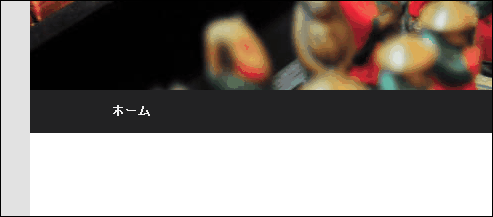 ・この「ホーム」と書かれている所にブログを入れたいのですがどうしたらよいのでしょうか?
・この「ホーム」と書かれている所にブログを入れたいのですがどうしたらよいのでしょうか?
・また、そもそも、この部分を何と言うのでしょう?カスタムメニューでしょうか?
くだらない質問でいつもすみません。一応、ネットでも調べたのですがよく分かりませんでした。
以上、宜しくお願い致します。
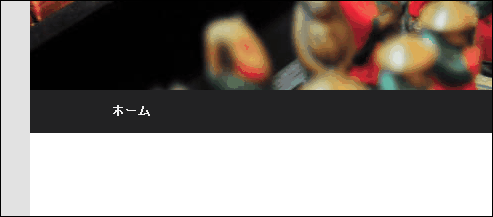 ・この「ホーム」と書かれている所にブログを入れたいのですがどうしたらよいのでしょうか?
・この「ホーム」と書かれている所にブログを入れたいのですがどうしたらよいのでしょうか?・また、そもそも、この部分を何と言うのでしょう?カスタムメニューでしょうか?
くだらない質問でいつもすみません。一応、ネットでも調べたのですがよく分かりませんでした。
以上、宜しくお願い致します。

デザインのタイプによって変わってきます。カテゴリなどが入れられるデザインもありますし、固定ページしか入れられないタイプもあります。
どうしてもそのデザインで、そこに入れたい場合は、私が個別にPHPファイルの中身を変更してみます。
その場所は、「ヘッダーメニュー」や「ヘッダーナビ」・「ヘッダーリンク」などと普通呼びます。
まず「ブログ」というカテゴリを作って、そのカテゴリにチェックを入れ普通の投稿をしてください。サイドバーに「ブログのカテゴリは表れるのに、ヘッダーには表れない・・」ということでしたら、そのデザインでは、ヘッダーメニューに投稿のカテゴリは表示できないタイプで、固定ページ用のメニューなんです。
ただし、私がPHPの中身を変更すれば、大抵の事は可能ですので、どうしてもそのデザインテンプレートでそこにブログを入れたい・・ということでしたら、ログイン情報をお知らせくださいませ。
どうしてもそのデザインで、そこに入れたい場合は、私が個別にPHPファイルの中身を変更してみます。
その場所は、「ヘッダーメニュー」や「ヘッダーナビ」・「ヘッダーリンク」などと普通呼びます。
まず「ブログ」というカテゴリを作って、そのカテゴリにチェックを入れ普通の投稿をしてください。サイドバーに「ブログのカテゴリは表れるのに、ヘッダーには表れない・・」ということでしたら、そのデザインでは、ヘッダーメニューに投稿のカテゴリは表示できないタイプで、固定ページ用のメニューなんです。
ただし、私がPHPの中身を変更すれば、大抵の事は可能ですので、どうしてもそのデザインテンプレートでそこにブログを入れたい・・ということでしたら、ログイン情報をお知らせくださいませ。


 Copyright(C)
Copyright(C)